
Brian Curtis
0
5019
268
Android er nu en fantastisk platform til fotografering. Kvaliteten af kameraer på de bedste Android-telefoner er forbedret umådeligt i de sidste par år, ligesom softwaren til behandling, deling og sikkerhedskopiering af dine billeder er. Og siden Lollipop har Android haft et hemmeligt våben for de ivrigste fotografer - muligheden for at skyde i RAW.
Men hvad er RAW nøjagtigt, hvordan kan det gavne dig, og hvordan kommer du i gang? Lad os se.
Hvad er RAW?
For at forstå, hvad et RAW-foto er, er det bedst at se på, hvordan et digitalt foto er taget. Normalt gemmes billeder i Jpeg-format.
Softwaren tager de data, der er taget af kameraets billedsensor, behandler dem ved at justere eksponering, kontrast, skarphed og så videre, komprimeres derefter og gemmer det til sidst som en Jpeg-fil. Dette kan åbnes i enhver billedfremviser.
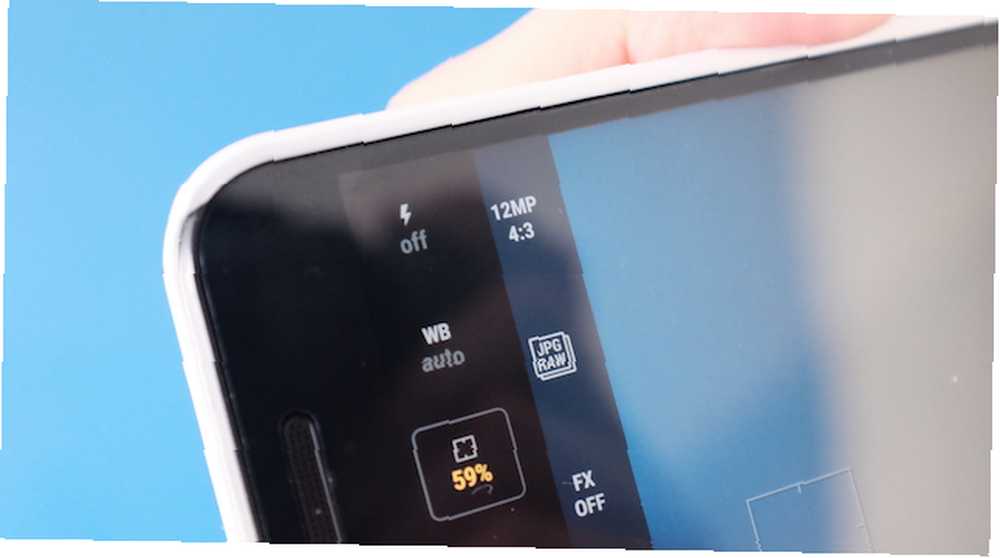
Når du optager RAW, tager softwaren de data, der er taget af billedsensoren, og det er det.
På Android gemmes disse data i en fil med .DNG-udvidelsen, som er Adobes RAW-format; andre digitale kameraer bruger ofte deres egne RAW-formater. For at åbne filen har du brug for specialsoftware, der er kompatibel med det specifikke RAW-format, du bruger.
Behandler RAW-filer
Når du åbner det, finder du sandsynligvis, at RAW-billedet ser lidt ud “flad”. En Jpeg er et færdigt billede. Det er behandlet til at være lysere, skarpere og have stødende farver. Det kan deles eller udskrives uden brug af yderligere justeringer eller filtre. Et RAW-billede er ikke færdig - det er de rå, uforarbejdede data fra kameraets sensor, og du skal selv justere det.
Da RAW-billeder har brug for behandling Sådan redigeres RAW-fotos i Adobe Camera Raw Sådan redigeres RAW-fotos i Adobe Camera Raw, vises de normalt ikke i den valgte fotos-app, og de bliver heller ikke sikkerhedskopieret til nogen skyfotoservice, du brug. Du kan heller ikke dele dem direkte på Instagram eller Flickr.
For at komme omkring dette skyder Android-kamera-apps ofte i RAW + Jpeg-tilstand. Dette gemmer RAW-filen sammen med en standard - og langt mere anvendelig - Jpeg.
Hvorfor skyde RAW?
Dette lyder ikke særlig praktisk. Så hvad er fordelene ved at optage RAW Budding Photographer? Her er, hvorfor du skal skyde rå spirende fotograf? Her er hvorfor du skal skyde rå Hver dSLR, prosumer og endda nogle avancerede kompakte kameraer har muligheden for at gemme rå billedfiler. Dette er ikke kun en højere billedkvalitet, det er en gave fra fotograferingsgudene. ?
Den største fordel er, at RAW-filer er ukomprimeret. En typisk Jpeg taget af en smartphone kan være omkring fem megabyte, men en ækvivalent RAW-fil kan være mere som 15. Så meget information, der er optaget af kamerasensoren, kasseres fra Jpeg, men opbevares i RAW.

Som et resultat er RAW-filerne meget mere fleksible, når de behandles - du kan afdække fine detaljer i skyggeområder eller gendanne overeksponerede områder i højdepunkterne uden tab af billedkvalitet. Det kan bruges til kreative formål og kan også give bedre resultater i mindre end optimale optagelsesforhold. En oplysende guide til fotografering med lavt lys En lysende vejledning til fotografering med lavt lys Hvis fotografering handler om at optage lys, hvordan tager du fotos, når der er mangel på lys? .
RAW-billeder er også bedre til mere tekniske justeringer, som at korrigere hvidbalancen, og uanset hvor mange ændringer du foretager, forringes billedet ikke.
RAW har brug for meget mere arbejde, men det er et værdifuldt værktøj, hvis du ser alvorligt på fotografering eller seriøs med at få det bedste ud af din telefons kamera.
Sådan skyder du RAW på Android
For at optage i RAW skal din telefon (eller tablet) understøtte en valgfri del af Android-operativsystemet kaldet Camera2 API. Dette skal implementeres af enhedens producent og kan ikke tilføjes via en app. Med andre ord, hvis din telefon ikke understøtter den, er RAW-optagelse slået fra menuen (medmindre du vil blinke en brugerdefineret ROM 12 grunde til at installere en brugerdefineret Android ROM 12 grunde til at installere en brugerdefineret Android ROM Tror du ikke har du brug for en brugerdefineret Android ROM? Her er flere grunde til at installere en brugerdefineret Android ROM.).
Camera2 blev introduceret med Android 5.0 Lollipop. De fleste midt- til avancerede telefoner, der er lanceret siden da, støtter sandsynligvis det; det er meget mere sandsynligt, at det er fraværende i budget håndsæt.

Ud over at have brug for Camera2 API, har du også brug for en kamera-app, der kan gøre brug af den. Det kan virke som en no-brainer, at hvis en producent tilføjer en funktion, vil den også give dig softwaren til at bruge den, men ikke.
På dette tidspunkt kan selv den officielle Google Camera-app ikke udføre RAW-optagelse (selvom der er rygter om, at dette vil blive introduceret i den næste store opdatering). High-end smartphones begynder at tilbyde det lige uden for boksen, inklusive LG G5 og Galaxy S7, men hvis dine ikke gør det, har du brug for en tredjepartsapp.
Android-apps til RAW Photography
Som vi allerede har nævnt, har du brug for specialist-software til at optage og behandle RAW-billeder. Hvis din telefons indbyggede kamera-app ikke understøtter den, eller hvis du vil teste nogle mere kraftfulde alternativer, er der et antal apps i Play Store, der understøtter RAW.
Lightroom Mobile
Adobes Lightroom Mobile - smartphoneversionen af virksomhedens populære desktopfotograferingsapp Din guide til at vælge det rigtige Adobe-produkt Din guide til at vælge det rigtige Adobe-produkt Når de fleste tænker på Adobe, tænker de enten på Photoshop eller Acrobat Reader. Men virksomheden har en overflod af andre nyttige softwarepakker, som de fleste ikke ved noget om. - er det bedste sted at starte, da det er i stand til både at optage og behandle RAW-billeder.
Kameraet er en grundlæggende point-and-shoot-affære. Det er fint til udskiftning af din telefons indbyggede kamera-app, men mindre, hvis du leder efter mere kreativ kontrol. Hvor Lightroom virkelig skinner er i behandlingssiden.
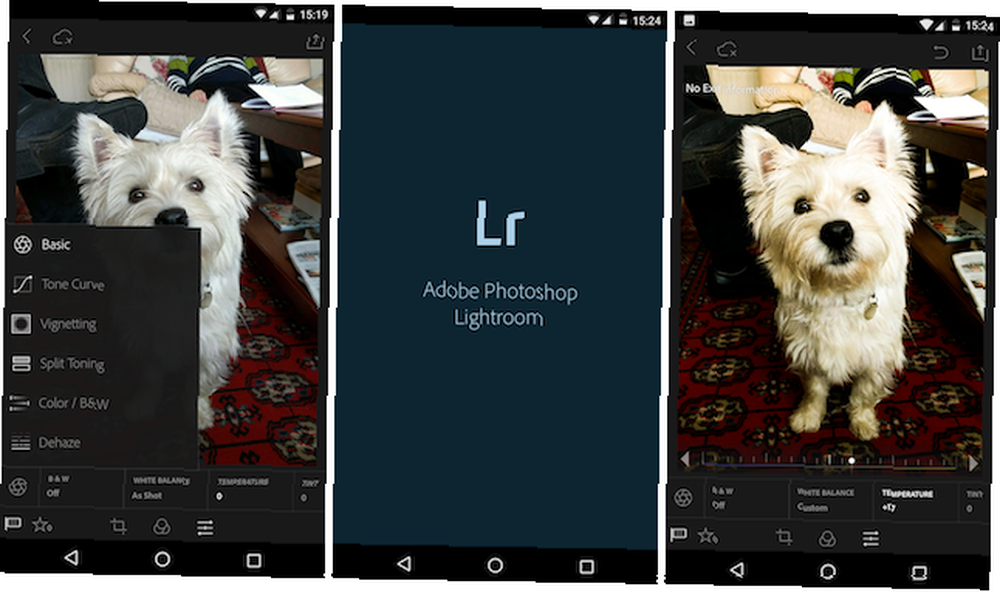
Det går langt ud over de forventede indstillinger, som lysstyrke og kontrastjusteringer, hvilket giver dig muligheden for at justere tonekurven eller bruge split toning-funktionen til at producere den slags resultater, du kun ville forvente på en stationær pc.
Og hvis du allerede abonnerer på desktopversionen af softwaren, synkroniseres den også perfekt med den.
Hent: Adobe Photoshop Lightroom (gratis) i Google Play Store
Manuel kamera
Manuelt kamera er uden tvivl Androids bedrøvede kamera-app, og en af dens mest anvendelige. Den bruger et analogt urskive til at kontrollere ISO, hvidbalance, lukkerhastighed og fokusering, så du kan justere eksponeringsindstillingerne, mens du komponerer dit skud.

Med indbyggede effekter, forskellige kompositionsgitter og RAW + Jpeg-understøttelse er dette en fantastisk mulighed for seriøse fotografer.
Hent: Manuel kamera ($ 2,99) i Google Play Store
ProShot
En anden smuk kamera-app, ProShot har endnu flere funktioner end manuelt kamera, men kommer til prisen for en stejlere læringskurve.
Fuld manuel kontrol er her, dog med understøttelse af bracketing (tage flere på hinanden følgende optagelser ved lidt forskellige eksponeringer), et praktisk live histogram Sådan læser du dit kameras histogram og tager perfekt afbalancerede billeder Sådan læser du dit kameras histogram og tager perfekt afbalancerede billeder, og endda en uendelig lukkertilstand, du kan bruge til at oprette dine egne lysmalerier. ProShot tilbyder kun RAW + Jpeg og RAW indstillinger.
Hent: ProShot ($ 3,99) i Google Play Store
AZ-kamera
AZ-kamerakamera har en lignende funktion indstillet til Manuel kamera og ProShot, men er gratis. Du får manuelle kontroller, herunder fokus, lukkerhastighed og ISO, og du kan også vælge at optage i RAW-kun tilstand samt RAW + Jpeg, hvis du ønsker det.
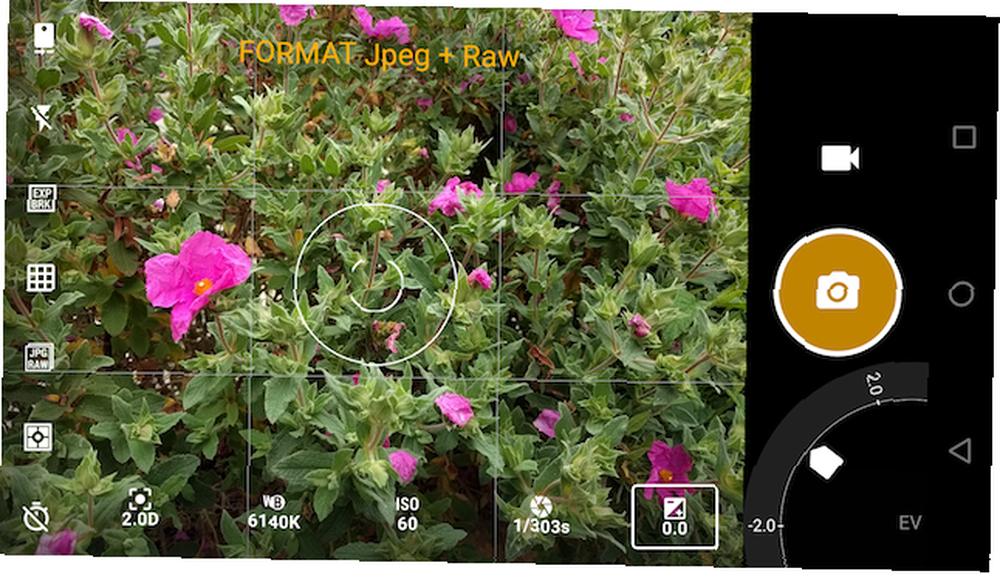
Ekstra funktionalitet med blandt andet eksponeringsbeslag og et levende histogram kan låses op via et køb i appen.
Hent: AZ-kamera (gratis) i Google Play Store
Snapseed
Uden nogen integreret kamera-app er Googles Snapseed udelukkende til redigering, og den er i stand til at producere utrolige resultater Snapseed kombinerer kraft med elegance til en fantastisk billedredigeringsoplevelse [Android] Snapseed kombinerer kraft med elegance til en fantastisk billedredigeringsoplevelse [Android] Redigering fotos på en smartphone eller tablet er sjovt, men det er oftere end ikke en tunge hånd. Da du har en lille skærm at arbejde med, lader de fleste billedredigerere dig ikke lave finkornet .... Denne gratis app i desktop-klasse fungerer med DNG-filer, der er produceret af de kameraapps, der er anført ovenfor.
Det tilbyder et komplet udvalg af redigeringsværktøjer, herunder at kunne justere meget små og specifikke områder af et billede. Eller hvis du foretrækker, er der et komplet sæt filtre, du kan anvende for at give dine fotos en filmlignende kvalitet med et enkelt tryk.
Hent: Snapseed (gratis) i Google Play Store
Et uvurderligt værktøj
At være i stand til at optage RAW hjælper dig med at få det absolut bedste ud af det nye sortiment af kameraer af høj kvalitet på Android-telefoner. Du behøver ikke at gøre det hele tiden - for hurtige snapshots, du vil sende til Facebook, kan du fortsætte med at bruge din normale kamera-app.
Men til de lejligheder, hvor du vil få det bedste billede, eller hvis du skyder i svagt lys eller andre vanskelige forhold, er det et uvurderligt værktøj.
Hvad er dine oplevelser med at optage i RAW på Android? Hvilke enheder og apps bruger du? Fortæl os det i kommentarerne.
Billedkredit: Galaxy S7 via Razvan Baltaretu











